时间:2018-09-17 16:35:53 作者:lizhu 来源:系统之家 1. 扫描二维码随时看资讯 2. 请使用手机浏览器访问: https://m.xitongzhijia.net/xtjc/20180917/135356.html 手机查看 评论 反馈
最近有Win7用户反映,听人说买新电脑的时候一定要查看内存条频率才能知道整个电脑的性能好不好,可是用户却不知道应该怎么查看,为此非常苦恼。那么,Win7怎么看内存条频率呢?下面,我们就一起往下看看Win7查看内存条频率的方法。
方法步骤
方法一、通过命令行查看
1、按“Win+R”键打开运行,在运行输入“cmd”;
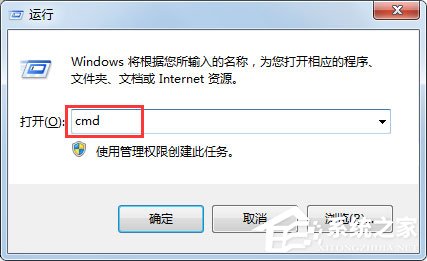
2、进去命令提示符之后,输入“wmic memorychip”;
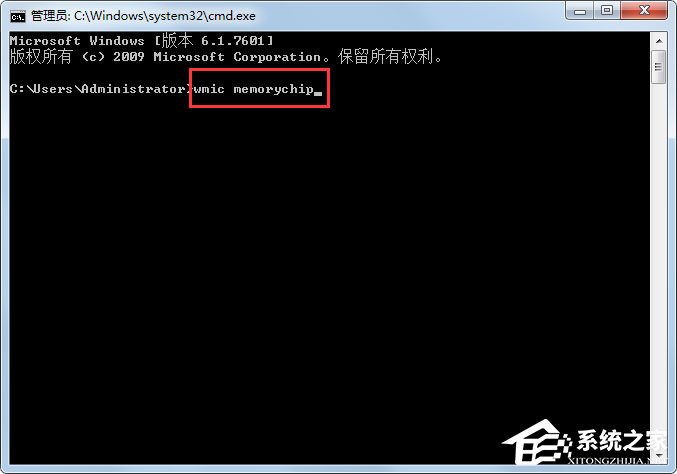
3、按下回车键,就可以看到内存条的频率了。

方法二、通过360安全卫士查看
1、打开安全卫士,选择“更多”;
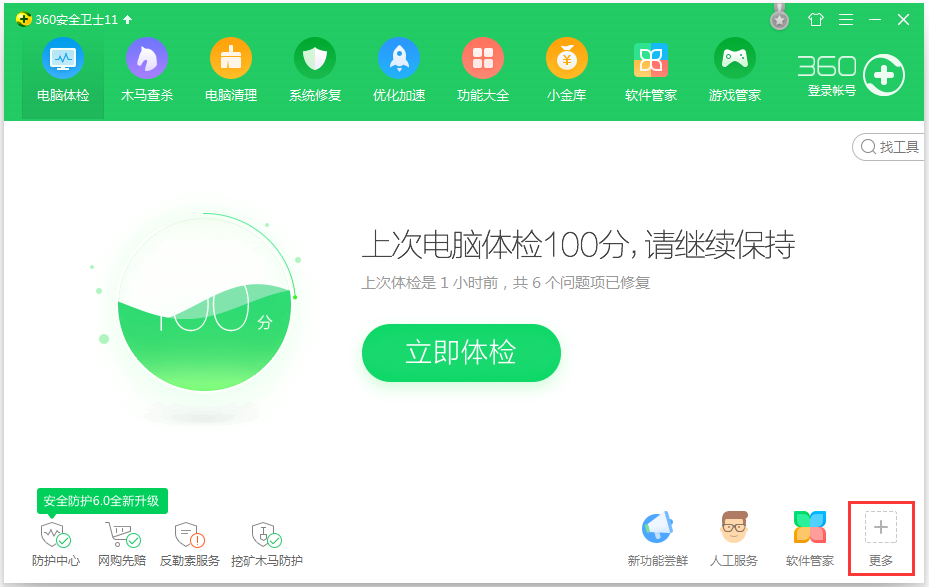
2、进去之后,点击“全部工具”,在里面找到“鲁大师”,点击“添加”;

3、打开鲁大师中的“硬件检测”,就可以看到内存条的详细信息了。
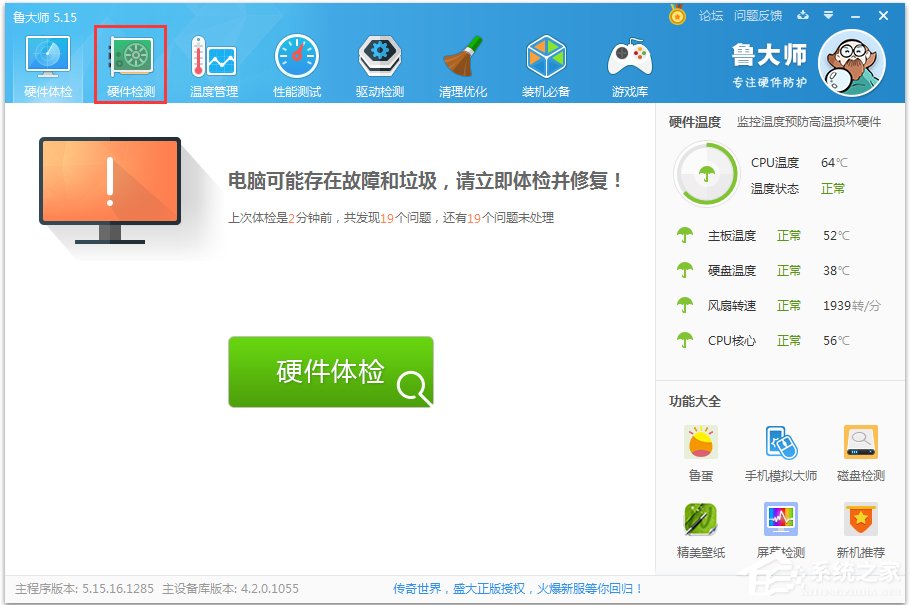
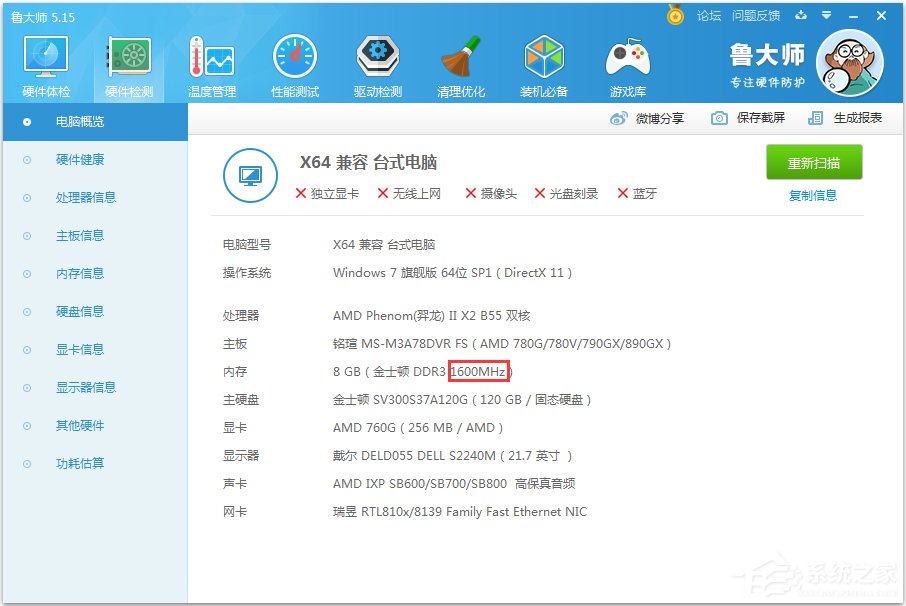
以上就是Win7查看内存条频率的具体方法,按照以上方法进行操作,就能轻松查看到电脑内存条频率了。
发表评论
共0条
评论就这些咯,让大家也知道你的独特见解
立即评论以上留言仅代表用户个人观点,不代表系统之家立场